为你解答win10系统总弹出“com surrogate已停止工作”窗口的步骤
你是否遇到过win10系统总弹出“com surrogate已停止工作”窗口的问题。那么出现win10系统总弹出“com surrogate已停止工作”窗口的问题该怎么解决呢?很多对电脑不太熟悉的小伙伴不知道win10系统总弹出“com surrogate已停止工作”窗口到底该如何解决?其实只需要 1、首先在win10系统桌面上鼠标右击“计算机”选择“属性”,然后选择“高级系统设置”; 2、在打开的窗口中切换到“高级”标签页,选择性能中的“设置”,切换到“数据执行保护”标签页,选择“为除下列选定程序之外的所有程序和服务启用dEp”,点击“添加”按钮就可以了。下面小编就给小伙伴们分享一下win10系统总弹出“com surrogate已停止工作”窗口具体的解决方法:
故障图:

具体解决步骤:
1、首先在win10系统桌面上鼠标右击“计算机”选择“属性”,然后选择“高级系统设置”;
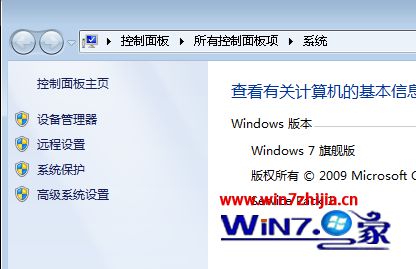
2、在打开的窗口中切换到“高级”标签页,选择性能中的“设置”,切换到“数据执行保护”标签页,选择“为除下列选定程序之外的所有程序和服务启用dEp”,点击“添加”按钮;
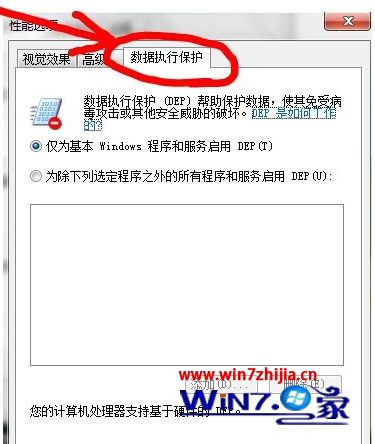
3、路径是C:windowssystem32dllhost.exe,通常情况下默认已经是system32目录,只需输入dllhost.exe点击打开即可;
4、此时会弹出一个警告窗口,点击“确定”,之后重启计算机就可以解决问题了。
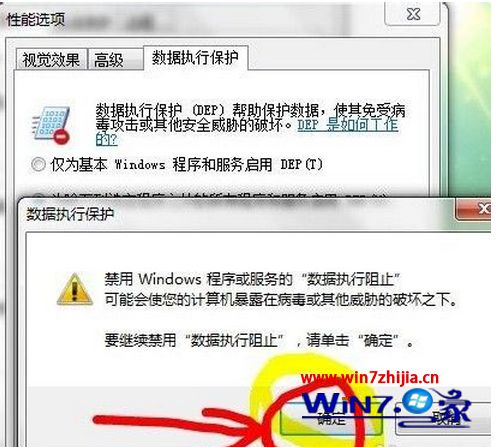
以上就是关于win10 64位旗舰版系统总弹出” com surrogate已停止工作”窗口如何解决的全部内容,如果有遇到跟上面一样问题的朋友们可以根据上面的方法进行解决吧,相信上面的方法一定可以解决这个问题的
- 栏目专题推荐
- 系统下载推荐
- 1系统之家 ghost win10 32位最新专业版v2019.09
- 2系统之家Ghost Win10 32位 办公装机版 2021.04
- 3雨林木风Win7 32位 好用装机版 2021.09
- 4系统之家Ghost Win11 64位 家庭纯净版 2021.09
- 5系统之家Win7 精英装机版 2021.09(64位)
- 6番茄花园Windows xp 纯净装机版 2021.02
- 7系统之家 ghost win10 64位专业增强版v2019.09
- 8系统之家 ghost win8 64位官方专业版v2019.09
- 9系统之家 Windows8.1 64位 老机装机版 v2020.04
- 10雨林木风Windows7 安全装机版64位 2020.10
- 系统教程推荐
- 1技术员研习win10系统查看电脑是多少位系统的问题
- 2还原win10文件夹选项的步骤|win10文件夹选项不见了如何解决
- 3详解win7系统提示“内置管理员无法激活此应用”原因和的问题?
- 4大神为你windows7开机总会卡在“windows启动管理器”界面的办法?
- 5xp系统智能创建还原点节约硬盘空间的还原方案
- 6解决win7迅雷出现崩溃_win7迅雷出现崩溃的教程?
- 7笔者详解win10系统按Ctrl+A全选快捷键没有反应的技巧
- 8相关win10系统中如何建立区域网的全面解答
- 9xp系统打开腾讯游戏tgp页面发生白屏的具体教程
- 10手把手恢复win7系统安装photoshop软件的方案?

